„Garsas blėsta / išsijungia kompiuteriu“
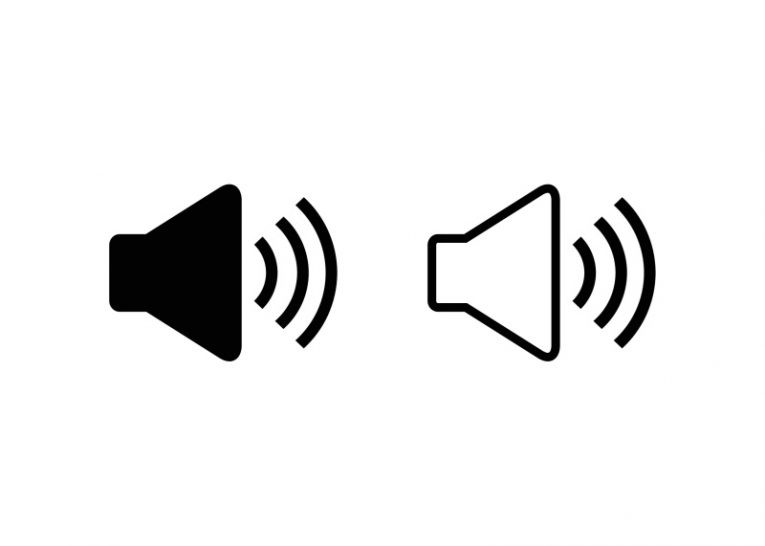
Kartais vartotojai gali patirti keistų ir dažnai nepaaiškinamų garso problemų. Garsas gali pradėti nutrūkti atsitiktinai, o garsumo lygis nelygiais intervalais išnyks iki nulio. Tokia problema gali būti ypač varginanti, nes nėra iškart akivaizdaus problemos sprendimo ar priežasties.
Tačiau galime pasiūlyti keletą patarimų ir idėjų, kurias galite išbandyti, jei žiūrėdami vietoje arba srautinio perdavimo svetainėje patiriate atsitiktinių garso problemų.
Jei kyla staigių garso nutraukimų ir garsumo problemų, logiškiausia atkreipti dėmesį į garso tvarkykles.
-
Table of Contents
Iš naujo įdiekite garso tvarkykles
Pirmiausia turėtumėte pabandyti iš naujo įdiegti garso tvarkyklę ir leisti „Windows“ įdiegti naują tvarkyklę jūsų sistemoje. Norėdami pašalinti esamą garso tvarkyklę, dešiniuoju pelės mygtuku spustelėkite pradžios meniu ir kontekstiniame meniu pasirinkite „Įrenginių tvarkytuvė“. „Audio Manager“ lange rasite įrenginių tvarkytuvės lange, esančiame kategorijoje „Garso, vaizdo ir žaidimų valdikliai“. Dešiniuoju pelės mygtuku spustelėkite savo garso įrenginį ir pasirinkite „Pašalinti įrenginį“.
Tai nuvalys jūsų tvarkyklę ir kitą kartą perkraunant sistemą „Windows“ suras ir įdiegs tinkamą integruoto garso įrenginio tvarkyklę. Jei turite atskirą garso plokštę, pašalinę tvarkyklę turėsite įdiegti tvarkyklę naudodami oficialų garso plokštės gamintojo diegimo paketą.
-
Išjunkite visus garso patobulinimus sistemoje „Windows“
Esant tam tikroms tvarkyklių ir aparatūros konfigūracijoms bei poravimui, įmontuoti programinės įrangos garso patobulinimai sistemoje „Windows“ gali sukelti problemų dėl garso atkūrimo tam tikromis aplinkybėmis. Norėdami išjungti programinės įrangos garso patobulinimus sistemoje „Windows“, dešiniuoju pelės mygtuku spustelėkite garsiakalbio piktogramą šalia sistemos laikrodžio, esančio apatiniame dešiniajame ekrano kampe, tada kontekstiniame meniu pasirinkite „Garsai“.
Kai pasirodys naujas langas, spustelėkite skirtuką „Atkūrimas“. Sąraše raskite numatytąjį atkūrimo įrenginį, su kuriuo susiduriate problemų, dešiniuoju pelės mygtuku spustelėkite jį, tada pasirinkite „Ypatybės“. Naujame lange pažymėkite skirtuką „Priedai“ ir spustelėkite žymimąjį laukelį „Išjungti visus patobulinimus“, tada spustelėkite „Gerai“.
-
Patikrinkite, ar neveikia laidai ir laidai
Kartais tai, ką jūs manote, yra programinės įrangos problema, gali sukelti tiesiog per stipriai patiriami signalo kabeliai, kurių viduje nėra laidų. Išbandykite naują signalo kabelių rinkinį ir patikrinkite, ar problema išlieka. Labai dažnai kabeliai, kurių viršuje yra sunkus daiktas arba kurie susisukę į labai griežtas, įtemptas vietas, pradės kelti problemas. Jums reikia pakeisti tik signalo kabelius, einančius iš garso įrenginio į garsiakalbius.





